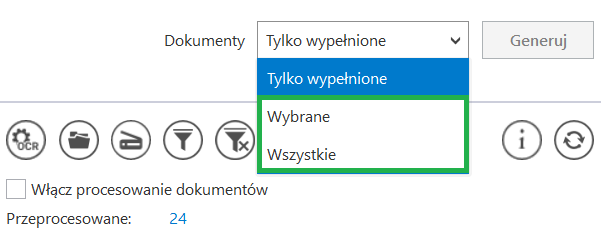Lokalizacja zapisania plików dodawanych do kontrolki załącznik zależy od klucza <add key=”DestinationAttachmentsWorkflow” value=”…” />:
- Przy wartości DO załączniki będą zapisywane w bazie Comarch DMS;
- Przy wartości XL załączniki będą zapisywane w bazie ERP XL (jedynie dla współpracy z ERP XL)
- Przy wartości IBARD załączniki będą zapisywane w chmurze IBARD.
Jeśli razem z DMS zainstalowany został moduł Repozytorium, załączniki mogą być również zapisywane w bazie MongoDB.
Należy wtedy na definicji obiegu wybrać kontrolkę typu załącznik, przejść do zakładki Archiwa, zaznaczyć checkbox Współpraca z Repozytorium i wybrać lokalizację, do której zapisywane mają być załączniki. W takiej konfiguracji załączniki nie są zapisywane w bazie SQL.
Informacje na temat kontrolki typu Załącznik dostępne są w artykule Załącznik
Rozpoczynasz pracę z Comarch DMS i chcesz dowiedzieć się, jak korzystać z programu? A może masz już podstawową wiedzę o Comarch DMS i chcesz dowiedzieć się więcej?
Sprawdź Szkolenia Comarch DMS!